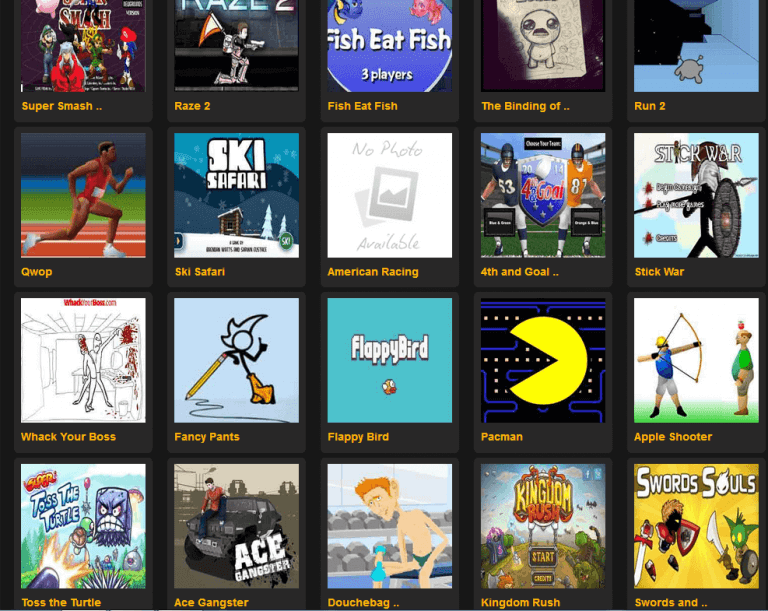
Många användare rapporterade felkod 0X8019019A när de lade till Yahoo-kontot till Windows Mail-appen och de får felmeddelandet på skärmen.
"Något gick fel, vi är ledsna men vi kunde inte göra det".
Vissa användare ser felet när de försöker logga in på Yahoo Mail eller lägga till e-postklienten. Detta är verkligen frustrerande eftersom användarna inte kan konfigurera Yahoo-kontot till e-postappen
Tja, den främsta anledningen till att du ser 0x8019019a-felet är den skadade eller föråldrade installationen av Windows-e-postappen. Det kan dock också finnas andra orsaker som vi kommer att diskutera senare tillsammans med möjliga lösningar som fungerade för många berörda användare.
Windows 10 Mail-appen är en av de fantastiska applikationerna Windows 10 har hittills. Den innehåller olika fantastiska funktioner som används för att ge en utmärkt användarupplevelse.
Det finns så många Windows 10-användare som använder den här appen för att skicka, ta emot och organisera e-postmeddelanden. Även om Windows Mail-appen är en bra app, är den fortfarande inte ett undantag och den har ett antal problem.
Och bland de rapporterade problemen och felen är Yahoo Mail-felkod 0x80070490 ett sådant irriterande problem som har retat många Windows-användare.
Så, utan att slösa tid, låt oss ta reda på hur man fixar felkod 0x80070490 i Windows 10 Mail-appen. Men innan du direkt hoppar till korrigeringarna, ta reda på de vanliga skyldiga som är ansvariga för felet.
Vad orsakar felkod 0x8019019a när du konfigurerar Yahoo Mail i Windows 10 Mail App?
- Korrupt eller föråldrad installation av e-postapp - Vanligtvis stöter användarna på felkoden 0x8019019a när Windows e-postappsapplikation blir skadad. Så att återställa e-postmeddelandet till standardinställningarna kan fungera för dig.
- Föråldrad Windows-version – Du kanske misslyckas med att lägga till Yahoo-kontot till Windows mail-appen om du kör en föråldrad Windows-version och detta kan orsaka inkompatibilitetsproblem. I den här situationen leta efter den senaste tillgängliga uppdateringen och installera den.
- Tillfälliga fel i kommunikationsmodulerna – Detta är en annan möjlig orsak som resulterar i Yahoo Mail-felkoden 0x8019019a . Ibland orsakar de interna felen i yahoo-kontot problem med kommunikationsmodulerna, så att ta bort och lägga till Yahoo-kontot igen i e-postappen orsakar problemet.
Eftersom du nu är bekant med de vanliga bovarna, följ lösningarna som ges en efter en.
Hur fixar man felkod 0x8019019a i Windows 10 Mail App när man lägger till Yahoo Mail?
Innehållsförteckning
Lösning 1: Uppdatera ditt Windows
Du kan stöta på det här felet om du använder Mail-appen på föråldrat Windows. Så om din Windows-dator inte uppdateras under en lång tid, kan det leda till inkompatibilitetsproblem och kommer att resultera i Windows 10 Mail-appfel 0x8019019a .
Därför kan uppdatering av Windows OS lösa problemet. För att uppdatera din Windows-dator, följ dessa steg:
- Gå till Windows Start -knappen och klicka på ikonen Inställningar .
- Klicka på alternativet Uppdatera och säkerhet .
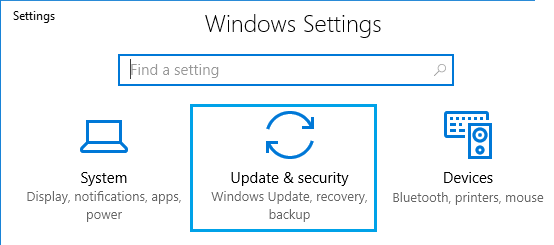
- Gå till fliken Windows Update i den vänstra rutan i fönstret.
- Klicka på knappen Sök efter uppdateringar .
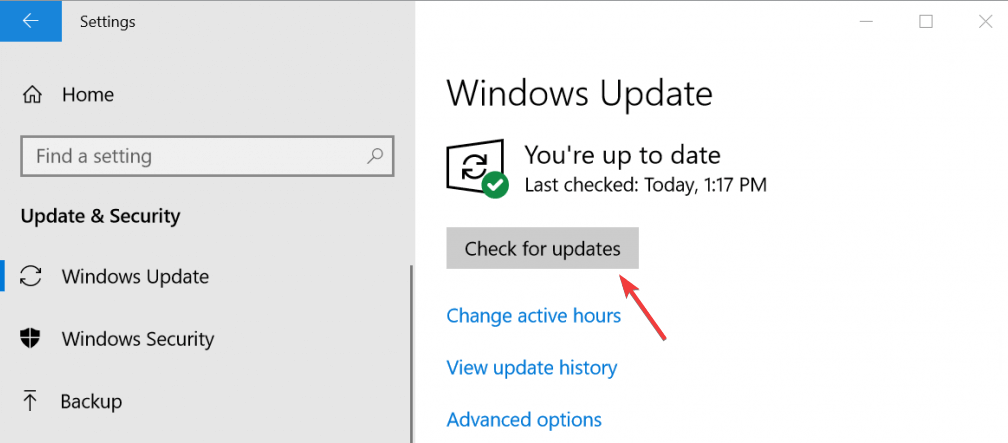
- Om det finns en ny uppdatering tillgänglig för din Windows installerar du den.
- När du har installerat den senaste uppdateringen startar du om datorn.
Lösning 2: Uppdatera Mail-appen
En annan möjlig orsak till att få felkoden 0x8019019a när du konfigurerar Yahoo Mail i Windows 10 Mail-appen är den föråldrade Mail-appen. Att uppdatera Mail-appen kan fixa det här felet och du kan enkelt lägga till din Yahoo-post i appen.
För att göra detta, följ stegen nedan:
- Klicka på Windows- sökrutan och skriv Mail.
- Högerklicka på Mail och välj alternativet Dela .
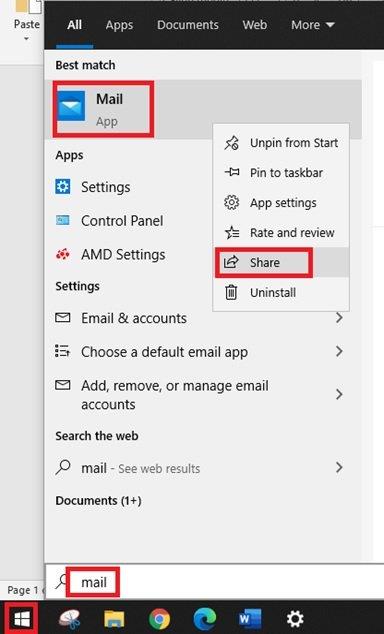
- Kontrollera sedan om det finns en ny uppdatering tillgänglig för Mail-appen . Om den är tillgänglig klickar du på knappen Uppdatera .
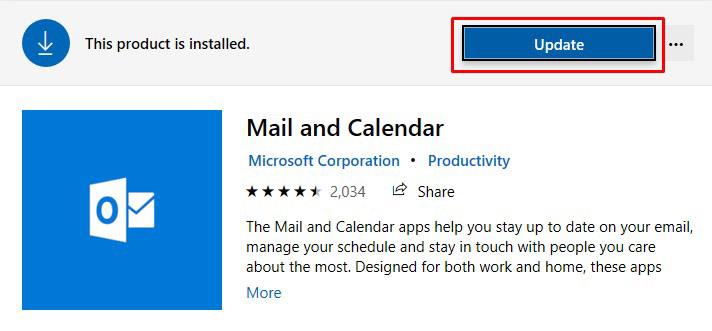
- När Mail-appen har uppdaterats startar du om din dator.
Lösning 3: Ta bort och läs Yahoo-kontot till Mail-appen
Felet 0x8019019a när du konfigurerar Yahoo Mail i Windows 10 Mail App kan inte vara något annat än ett tillfälligt problem med systemets kommunikationsmoduler.
I det här fallet kan felet enkelt åtgärdas genom att ta bort och lägga till Yahoo-kontot igen i Windows Mail-appen. För att göra detta måste du göra följande:
- Öppna Mail -appen > klicka på Konton .
- Klicka sedan på Yahoo- kontot > klicka på Ta bort konto .
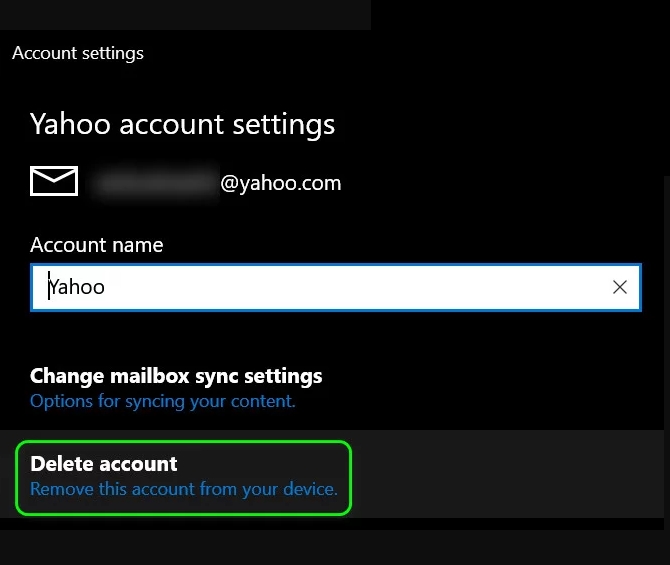
- Bekräfta nu åtgärden att ta bort ditt Yahoo-konto.
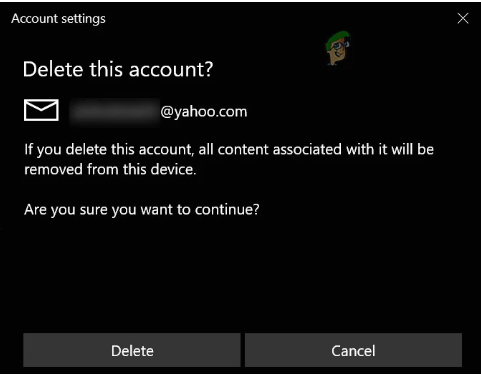
- Starta om ditt system.
- Efter omstart lägger du till Yahoo-kontot igen i Mail -appen.
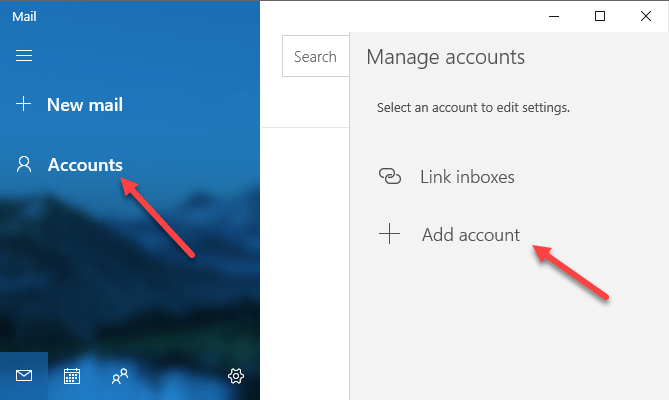
- Kontrollera nu om problemet är löst eller inte.
- Om problemet inte är löst, upprepa alla ovanstående steg, men när du lägger till ditt Yahoo-konto, se till att avmarkera alternativet Fortsätt inloggad .
- Om felet kvarstår, upprepa stegen tills du tar bort kontot. På skärmen Lägg till konto , välj Annat konto POP , IMAP (inte Yahoo) > fyll i all information för att lägga till ditt Yahoo-konto.
- Kontrollera nu om Windows 10 Mail-appen fungerar med Yahoo-kontot.
Lösning 4: Skapa applösenordet
På grund av flera säkerhetsproblem innehåller Yahoo mail flera säkerhetsfunktioner och appspecifika lösenord är bara en av dessa säkerhetsfunktioner.
Så om användarnamnet/lösenordet för ditt Yahoo-konto inte fungerar med Windows Mail-appen, måste du försöka använda det appspecifika lösenordet för att lösa Yahoo Mail-appens felkod 0x8019019a.
- Ta först bort ditt befintliga Yahoo- konto.
- Öppna nu en webbläsare på ditt system.
- Öppna Yahoo Mail- sidan > logga in på kontot.
- Gå till profilen och klicka på Kontoinformationen.
- Klicka sedan på Kontosäkerhet .
- Klicka på alternativet Generera applösenord .
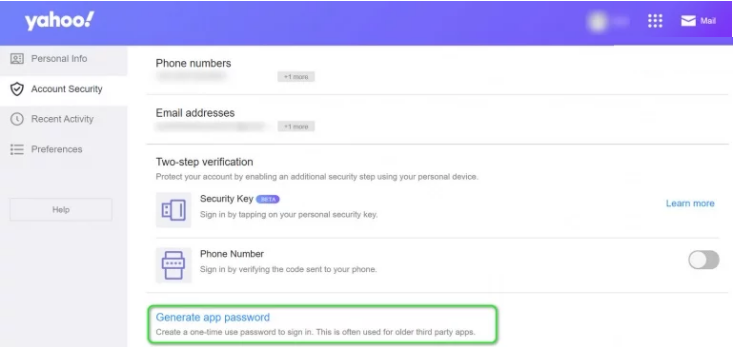
- Välj alternativet Andra appar från rullgardinsmenyn Välj din app .
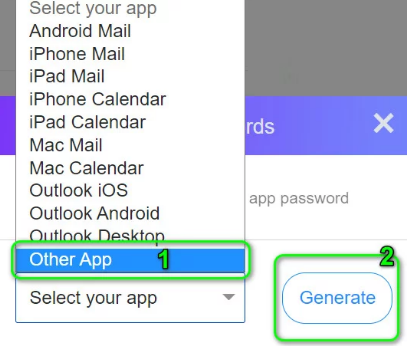
- Klicka nu på knappen Generera för att skapa det automatiskt genererade lösenordet.
- Kopiera det genererade applösenordet.
- Klicka nu på kontot.
- Välj alternativet Lägg till konto .
- Välj Yahoo-kontot och ange sedan kontouppgifterna.
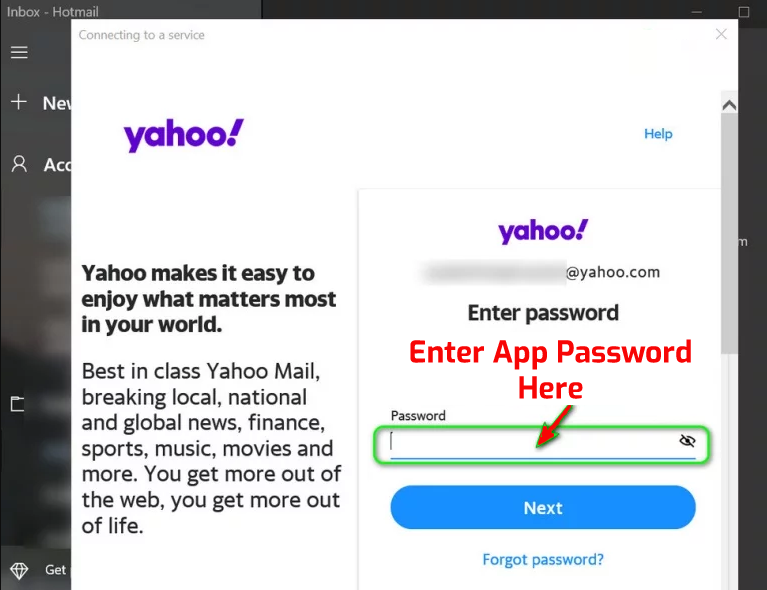
- Kontrollera nu om problemet har lösts eller inte.
Lösning 5: Återställ Windows 10 Mail App till dess standardinställningar
Du kan också stöta på Windows 10 Mail-appens felkod 0x8019019a när du lägger till Yahoo-kontot om Mail-appen själv är skadad. I det här fallet kan en återställning av Windows Mail-appen till dess standardinställningar lösa problemet.
- Gå till Windows sökrutan > skriv Mail.
- Högerklicka på Mail och välj Appinställningar .
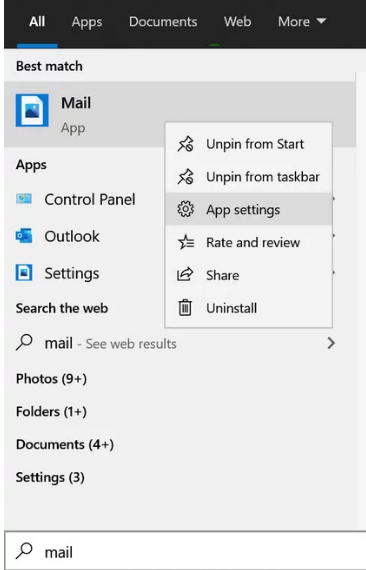
- Tryck på Avsluta > Återställ- knappen.
Obs: All data i appen kommer att raderas inklusive sparad e-post och lösenord.
- Starta nu Windows Mail-appen för att kontrollera om du kan lägga till ditt Yahoo-konto eller inte.
Rekommenderad lösning för att fixa olika PC-problem
Om din Windows 10-dator eller bärbara dator går långsamt eller visar olika fel och problem, föreslås här att du ska skanna ditt system med PC- reparationsverktyget .
Detta är ett multifunktionellt verktyg som bara genom att skanna en gång upptäcker och fixar olika datorfel och reparerar de skadade systemfilerna.
Inte bara detta, utan du kan också fixa andra dödliga PC-fel som BSOD-fel, DLL-fel, reparationsregisterposter, runtime-fel, applikationsfel och många andra .
Skaffa PC Repair Tool för att optimera din Windows 10 PC-prestanda
Slutsats
De ovan angivna lösningarna kommer troligen att hjälpa dig att lösa 0x8019019a -felet , men om du fortfarande kämpar med problemet föreslår jag att du använder Yahoo Mail i din webbläsare.

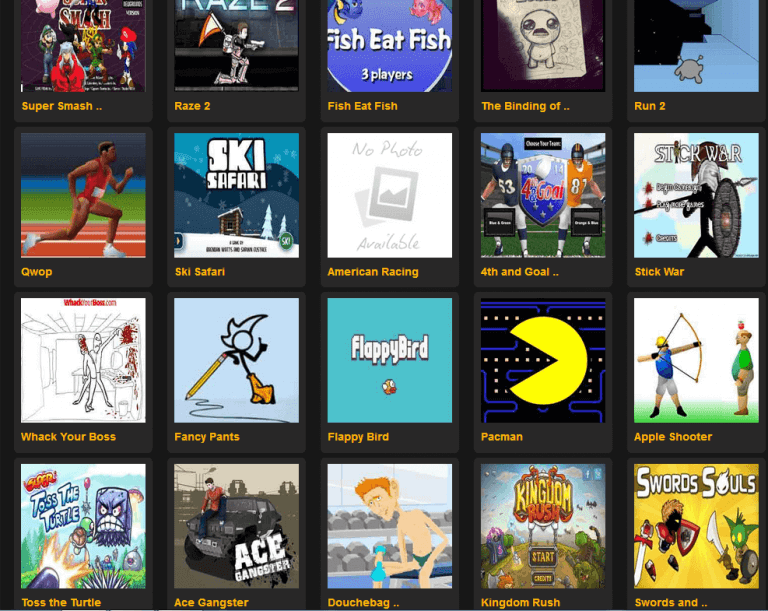
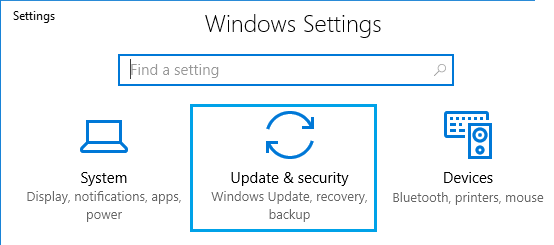
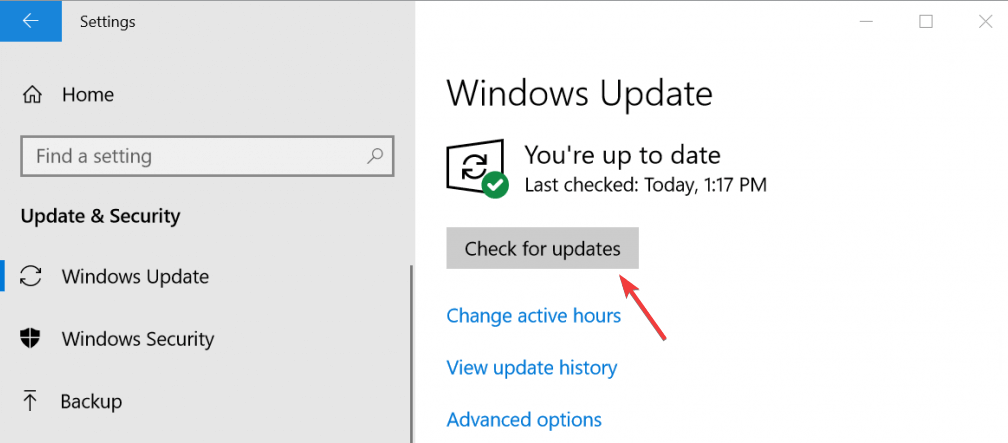
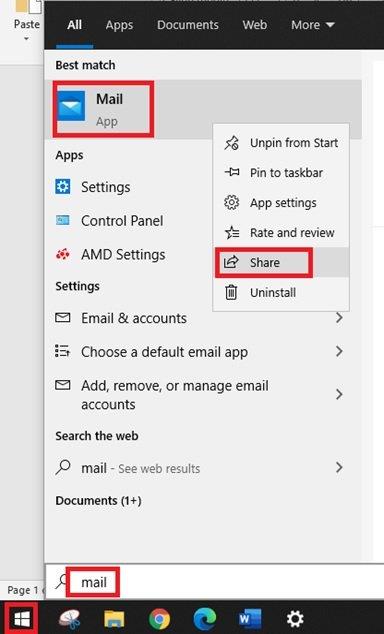
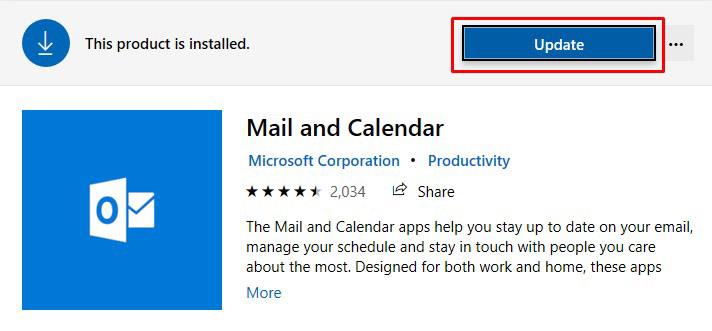
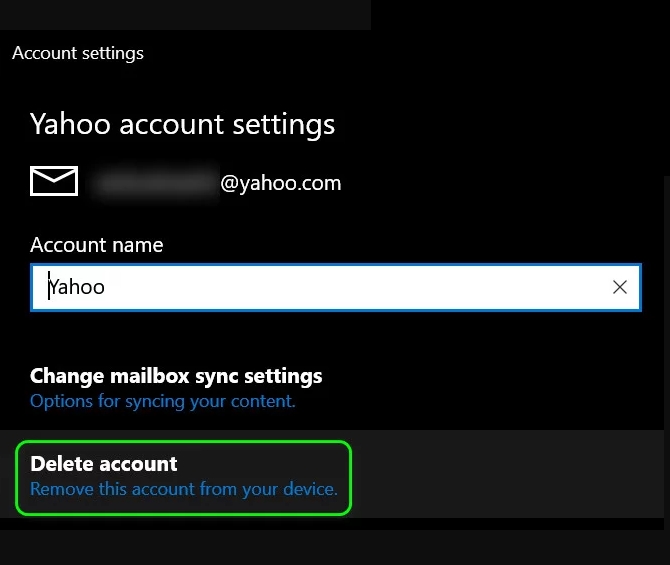
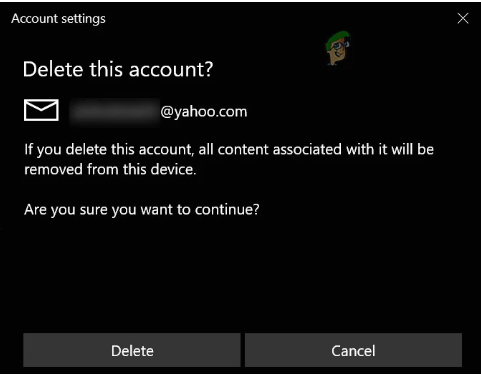
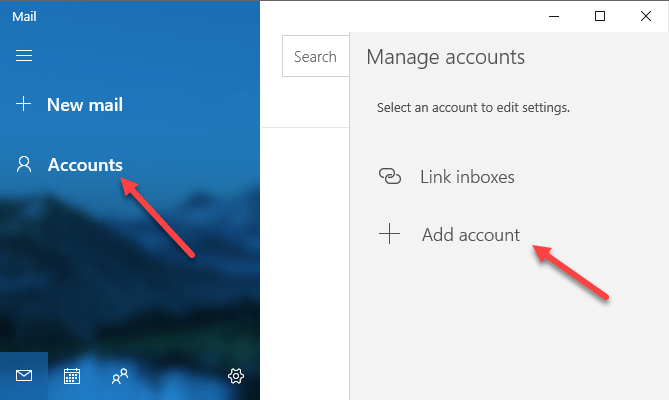
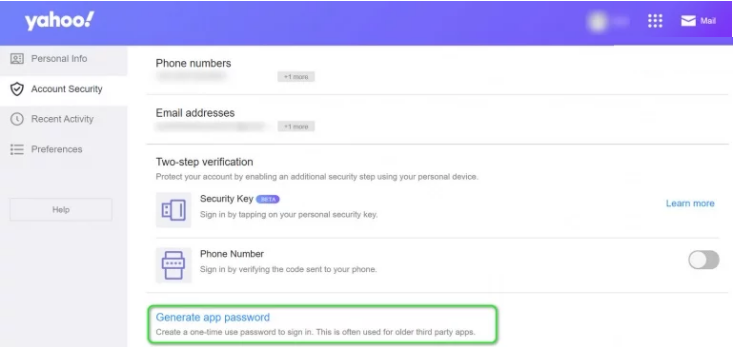
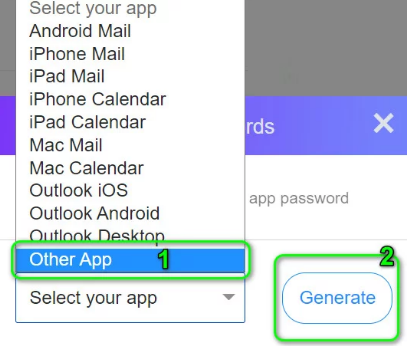
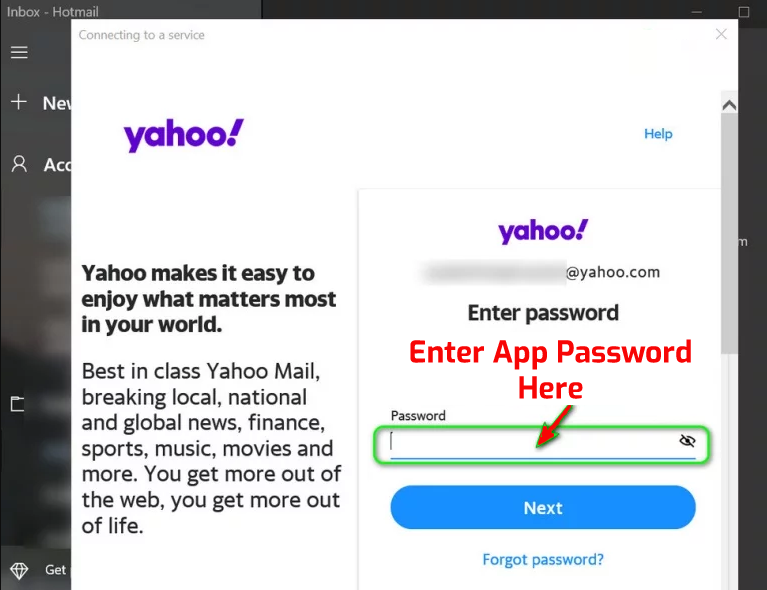
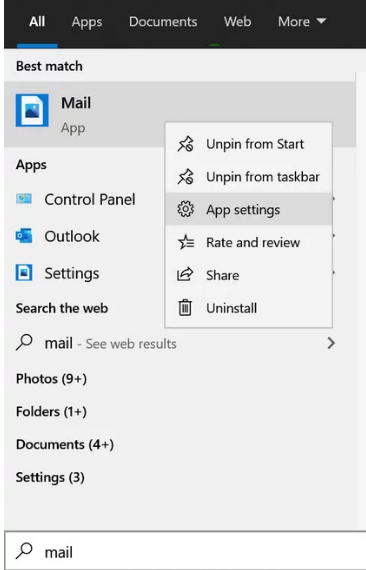



![[100% löst] Hur åtgärdar jag meddelandet Fel vid utskrift i Windows 10? [100% löst] Hur åtgärdar jag meddelandet Fel vid utskrift i Windows 10?](https://img2.luckytemplates.com/resources1/images2/image-9322-0408150406327.png)




![FIXAT: Skrivare i feltillstånd [HP, Canon, Epson, Zebra & Brother] FIXAT: Skrivare i feltillstånd [HP, Canon, Epson, Zebra & Brother]](https://img2.luckytemplates.com/resources1/images2/image-1874-0408150757336.png)